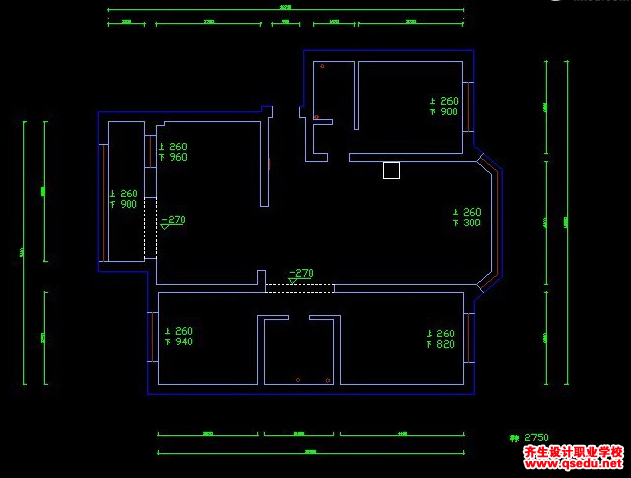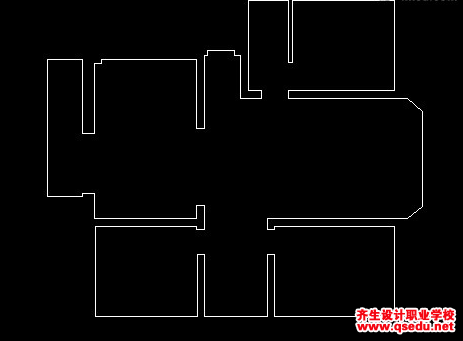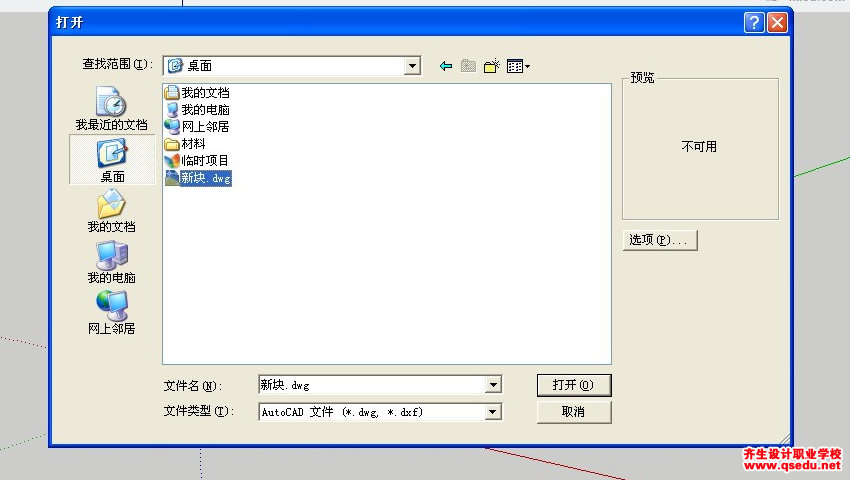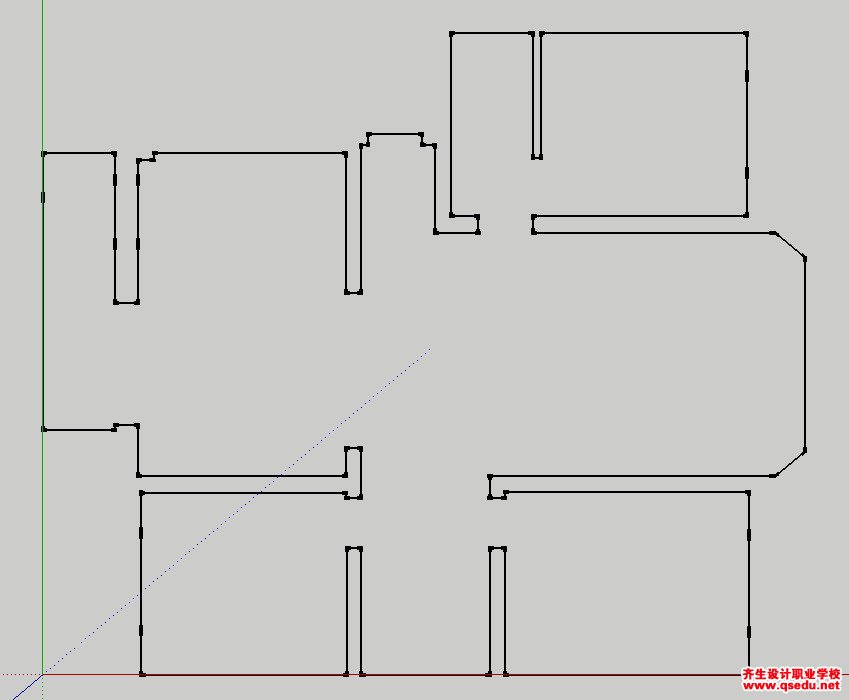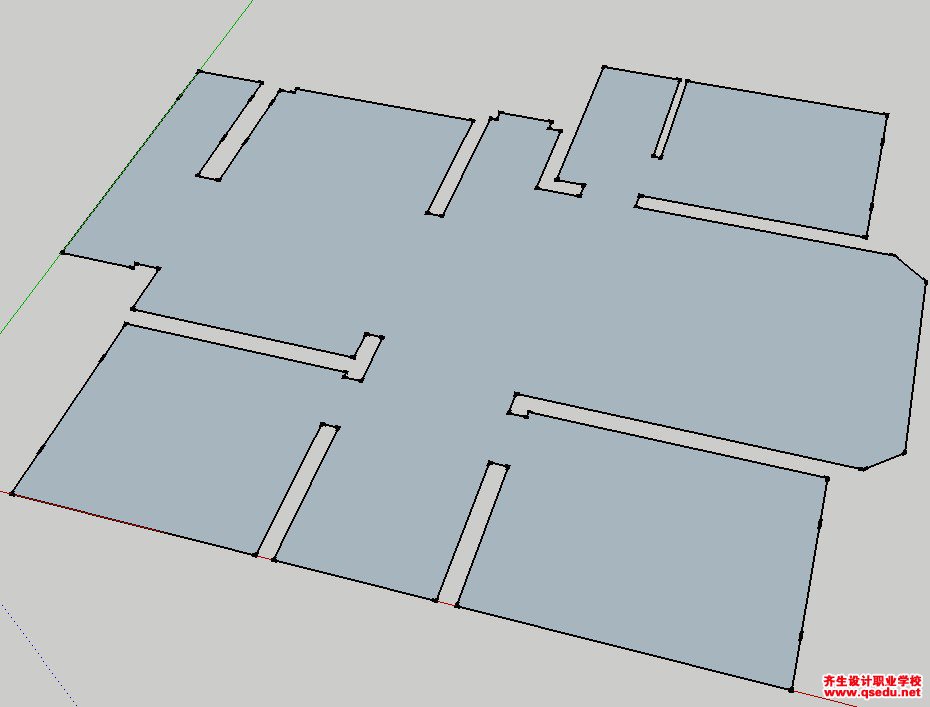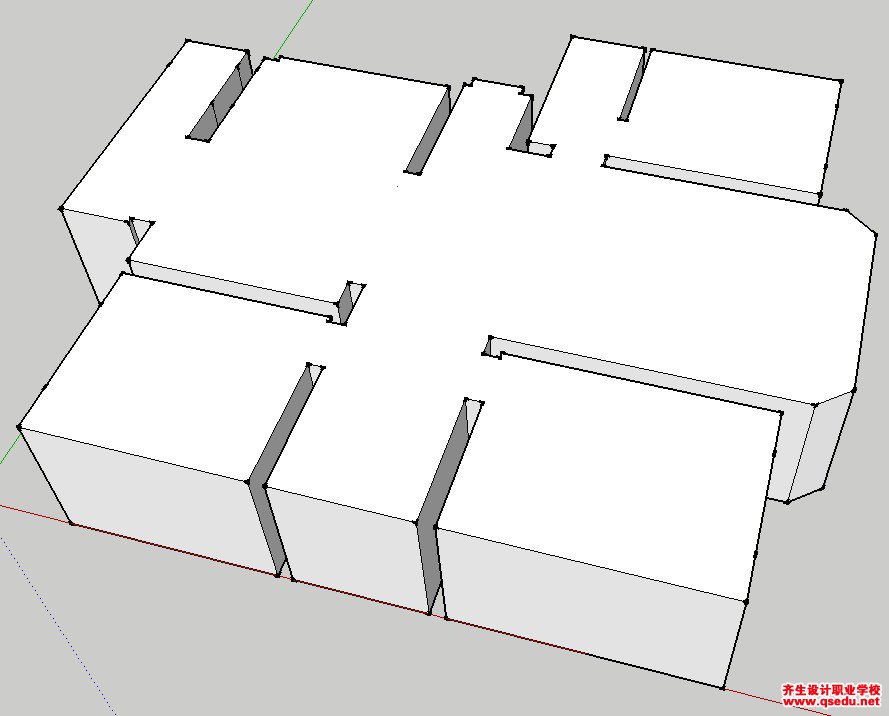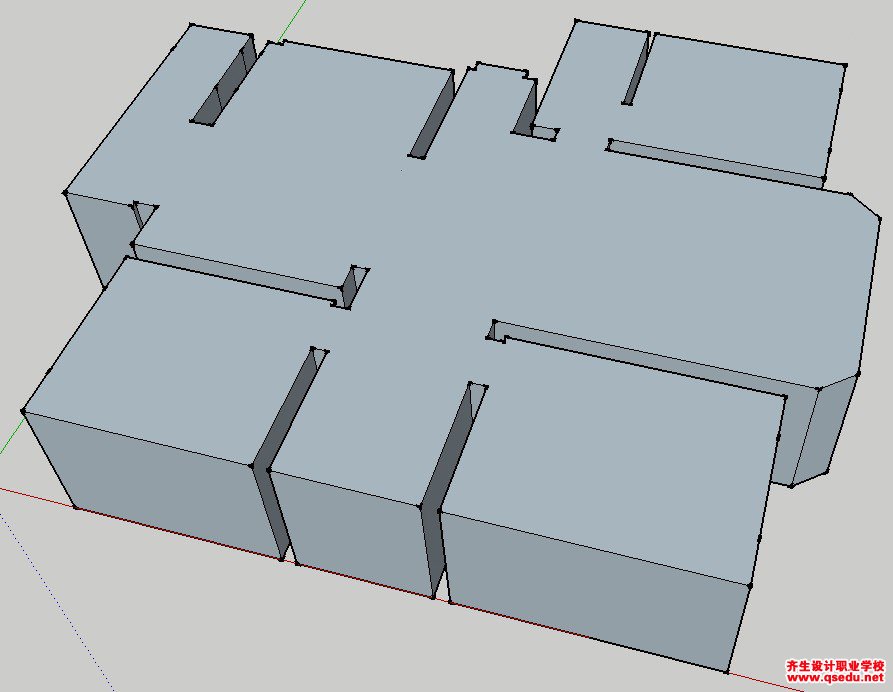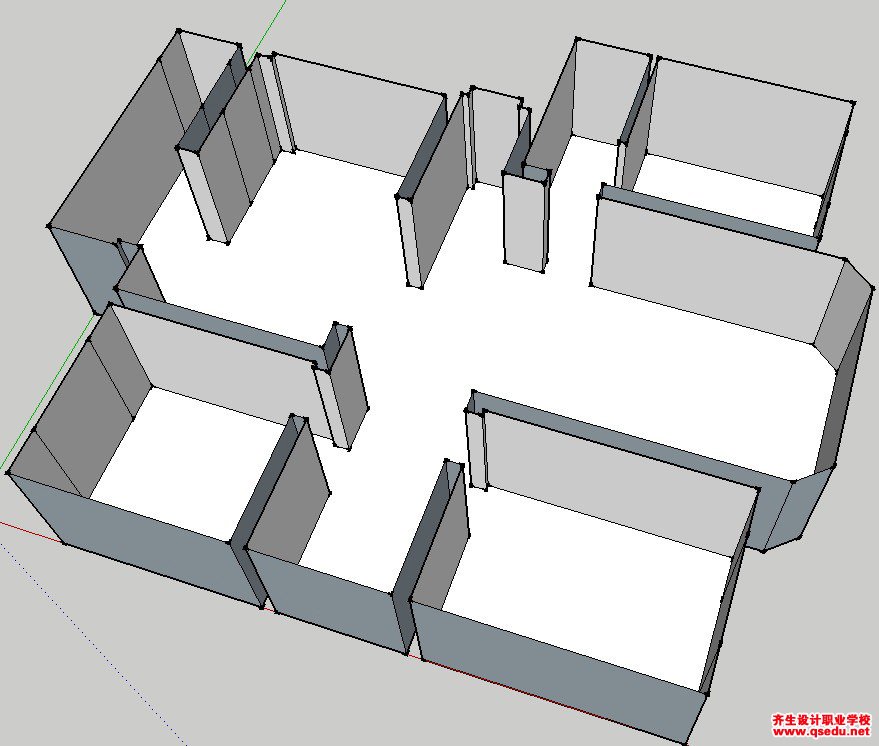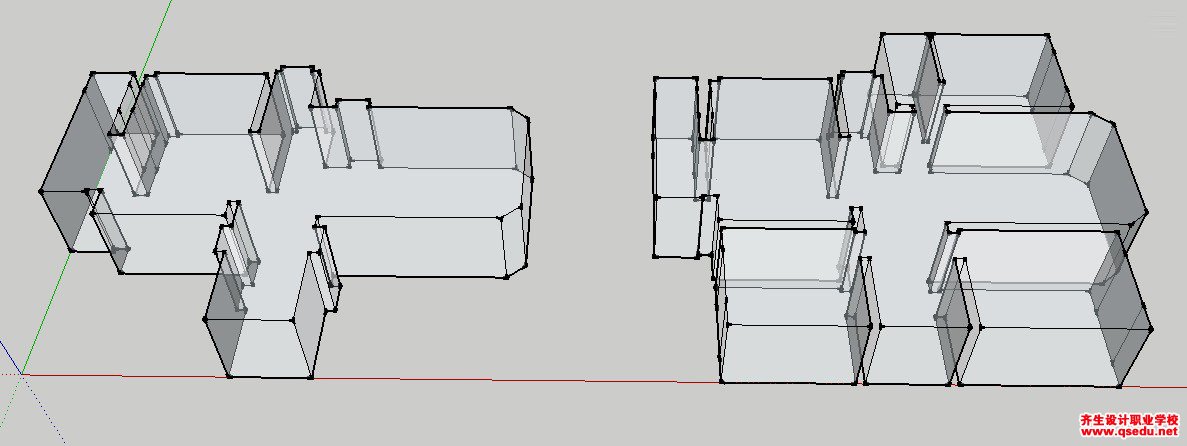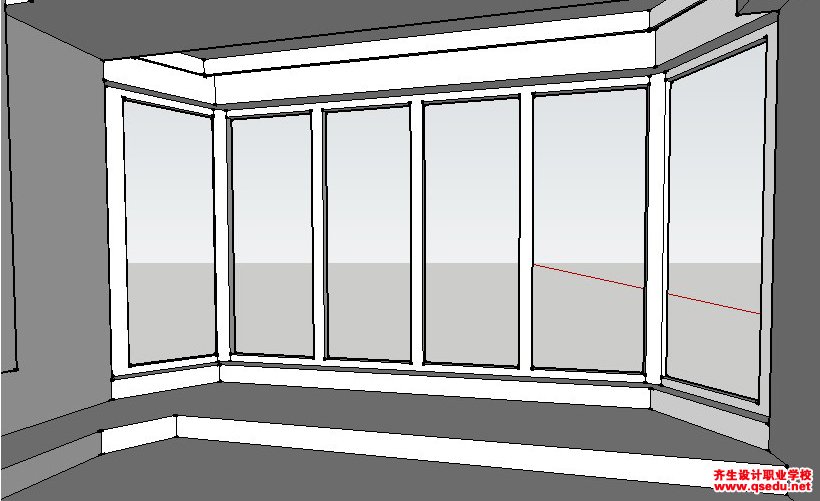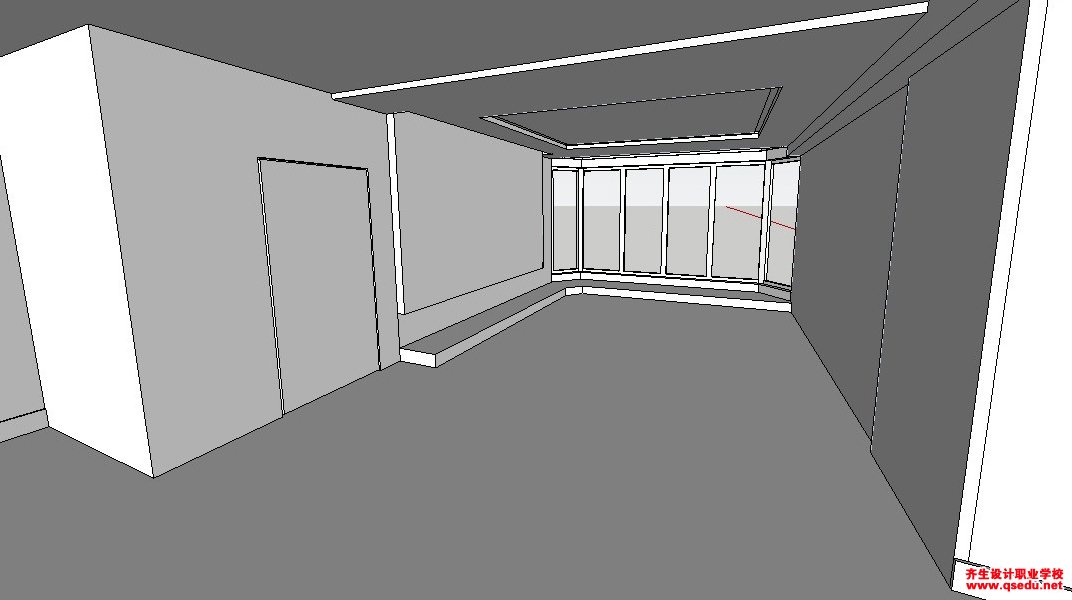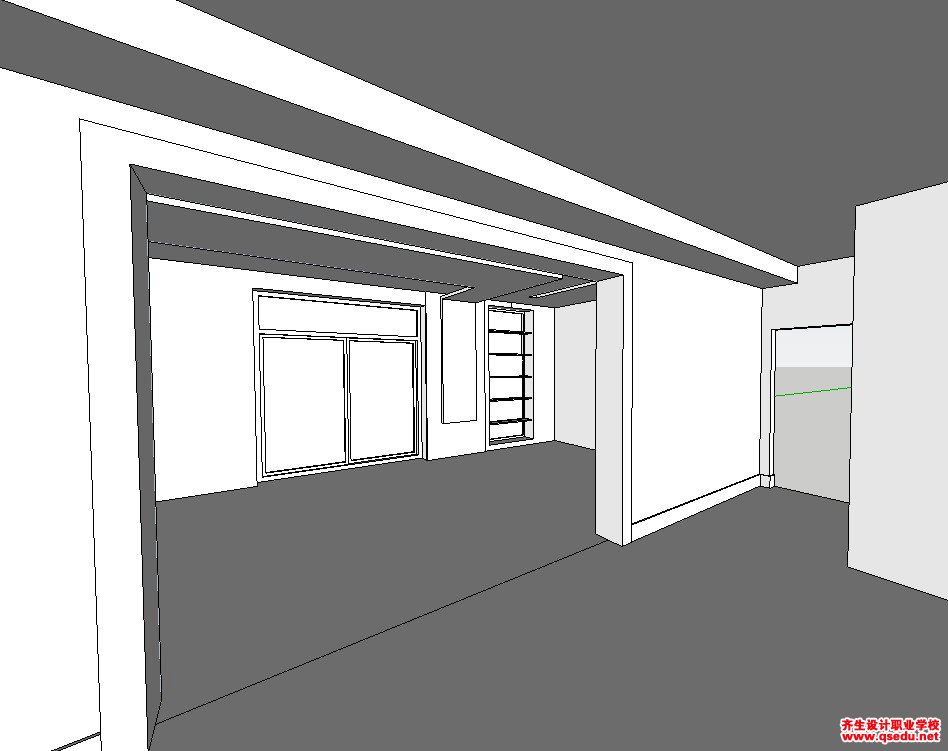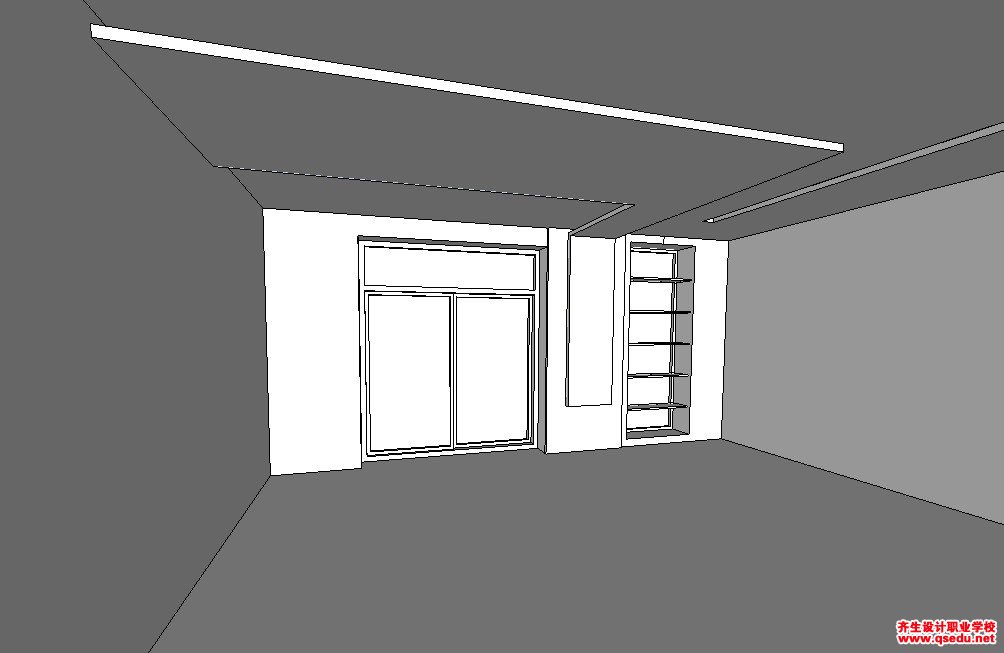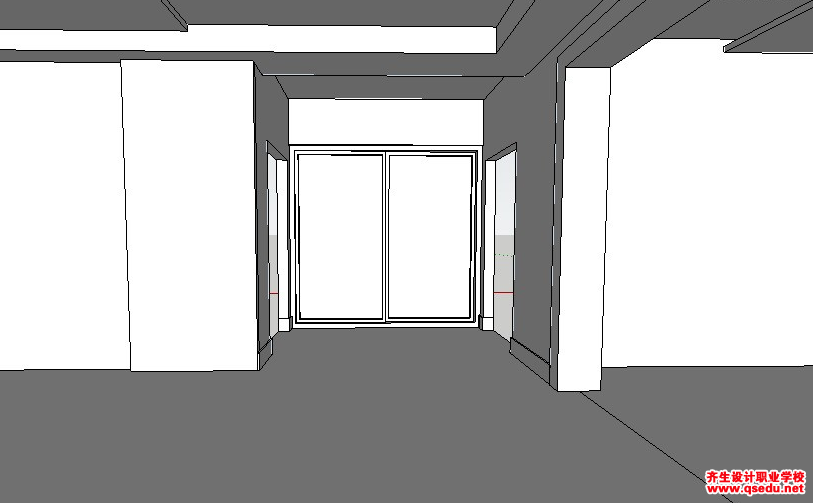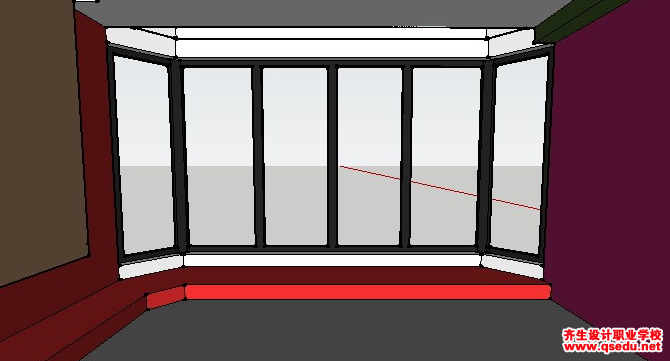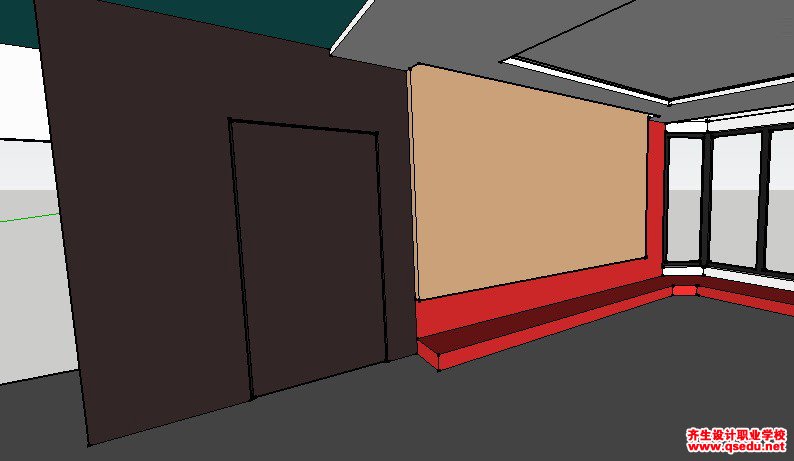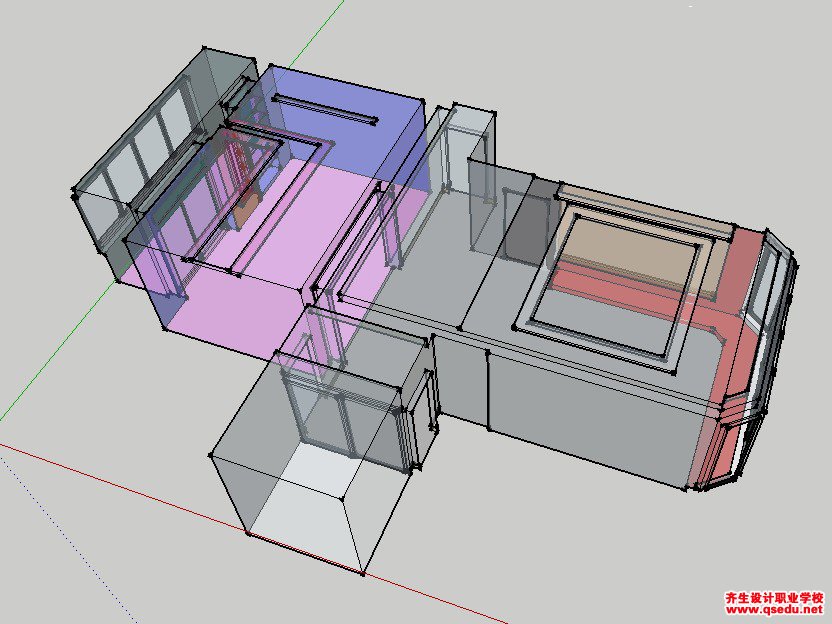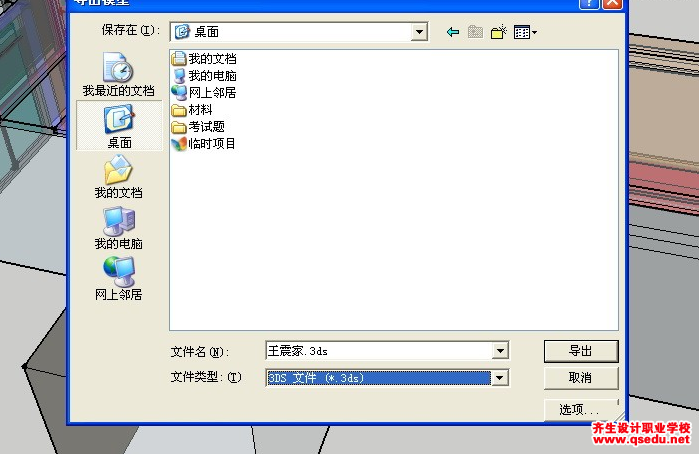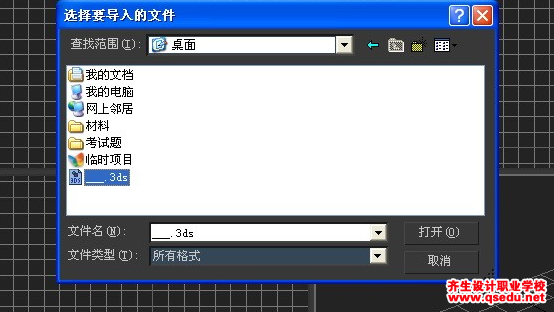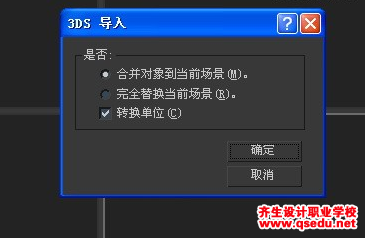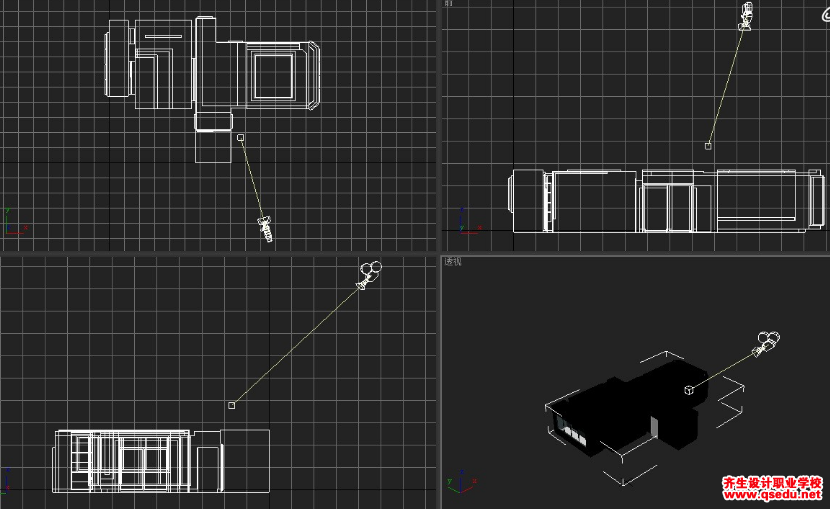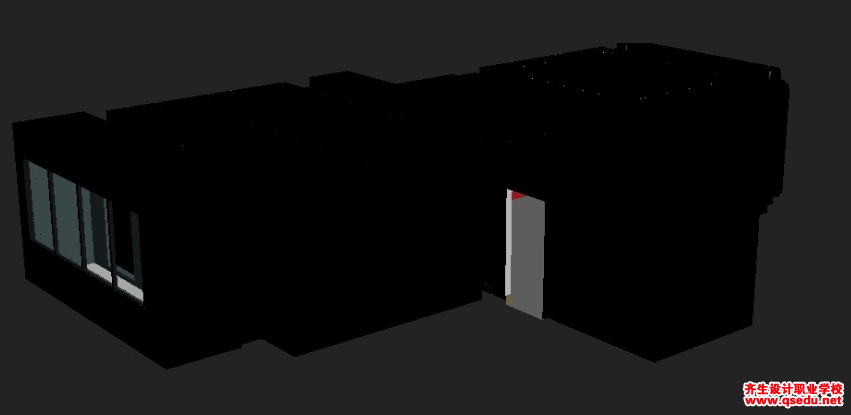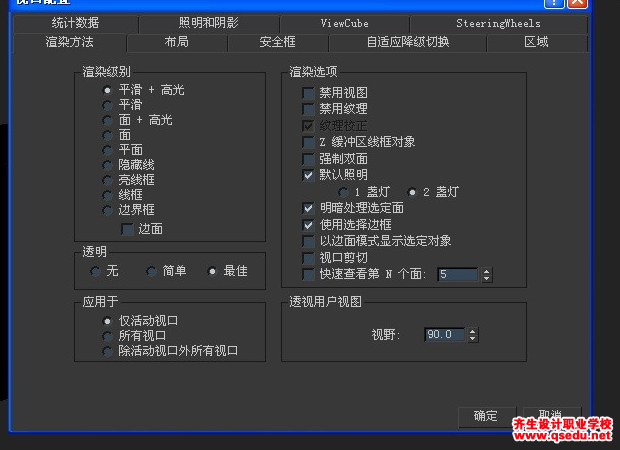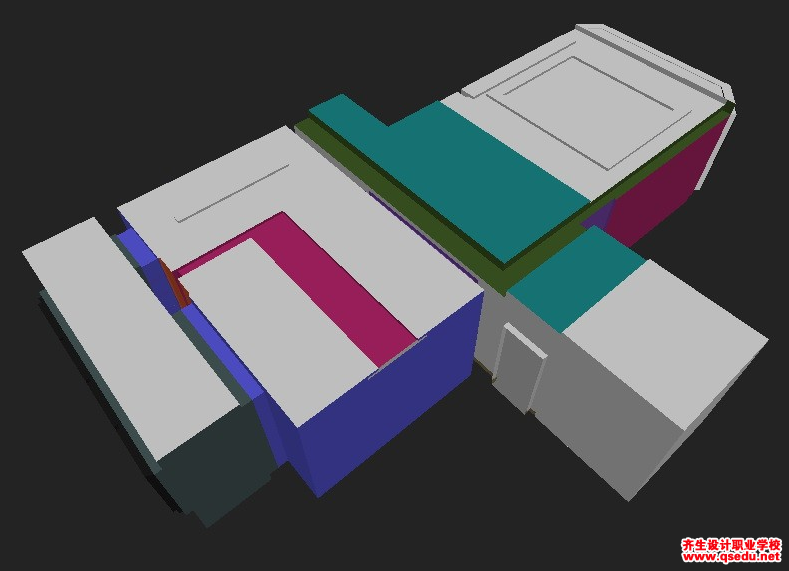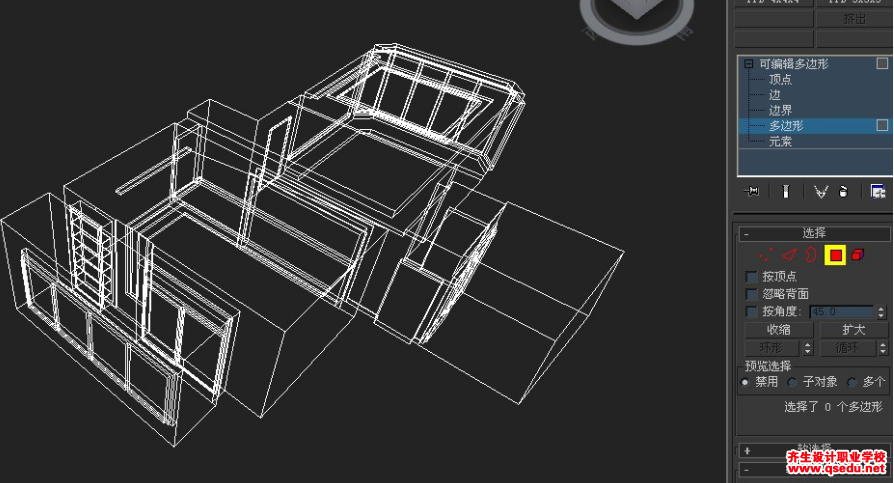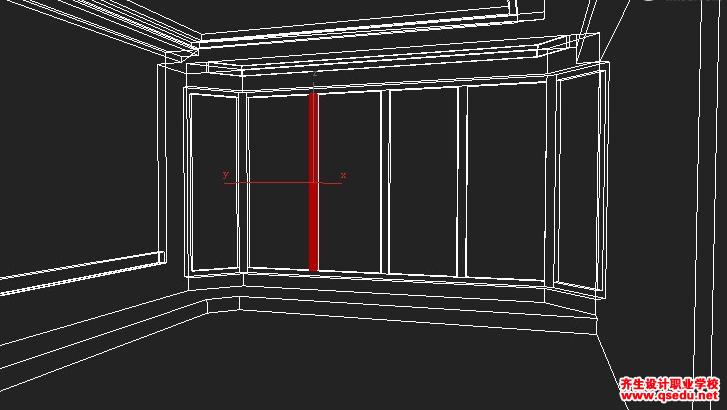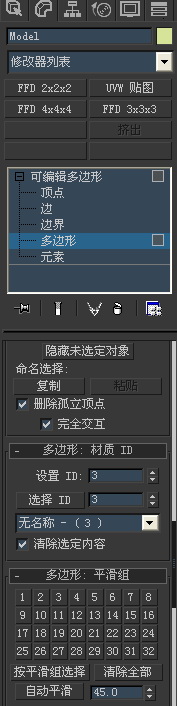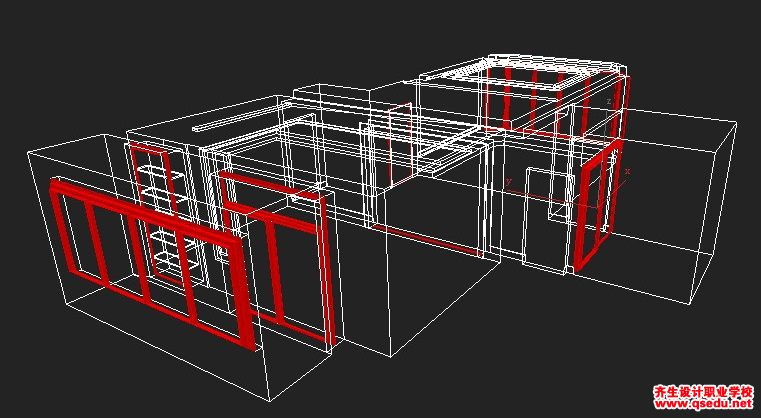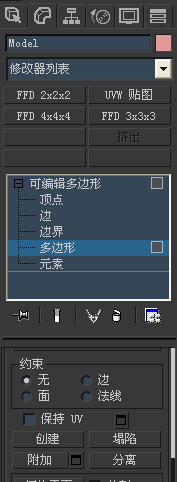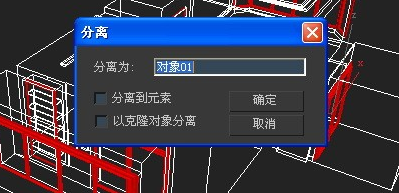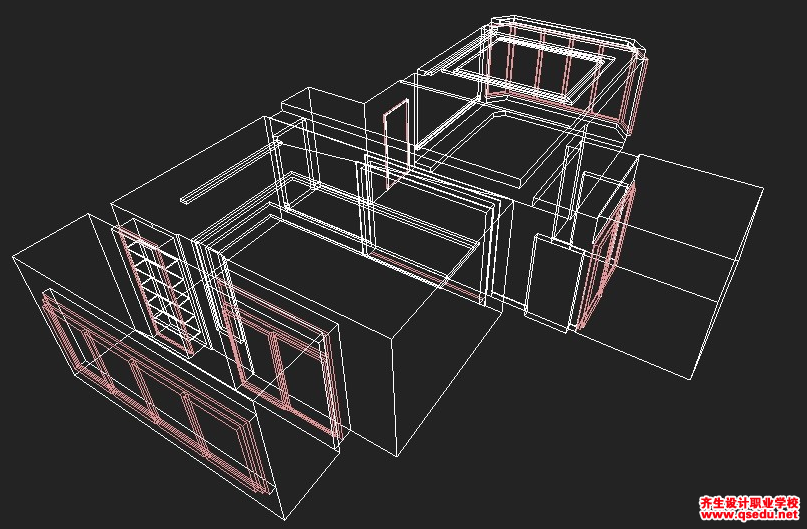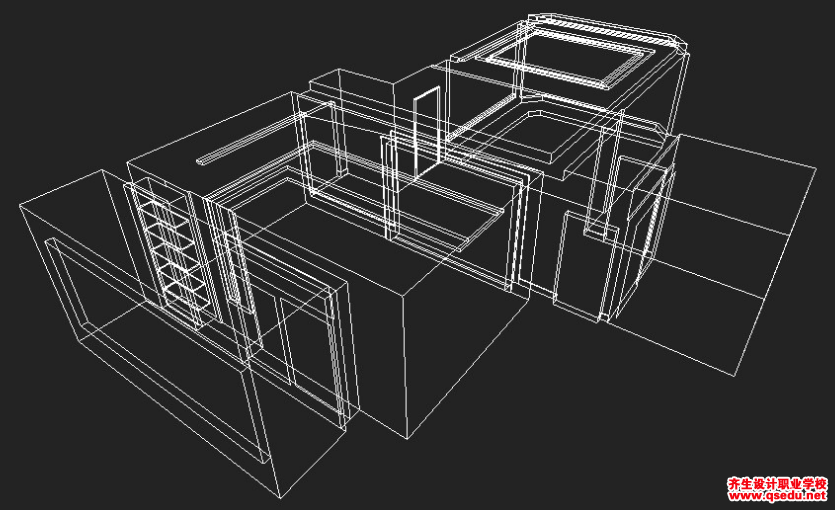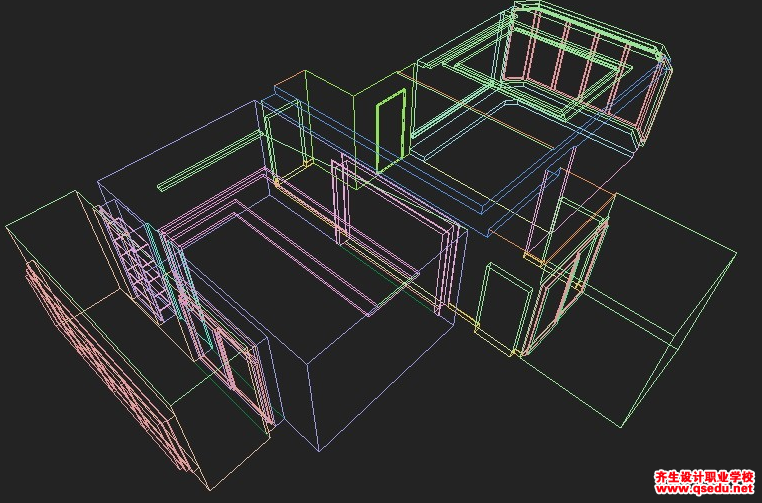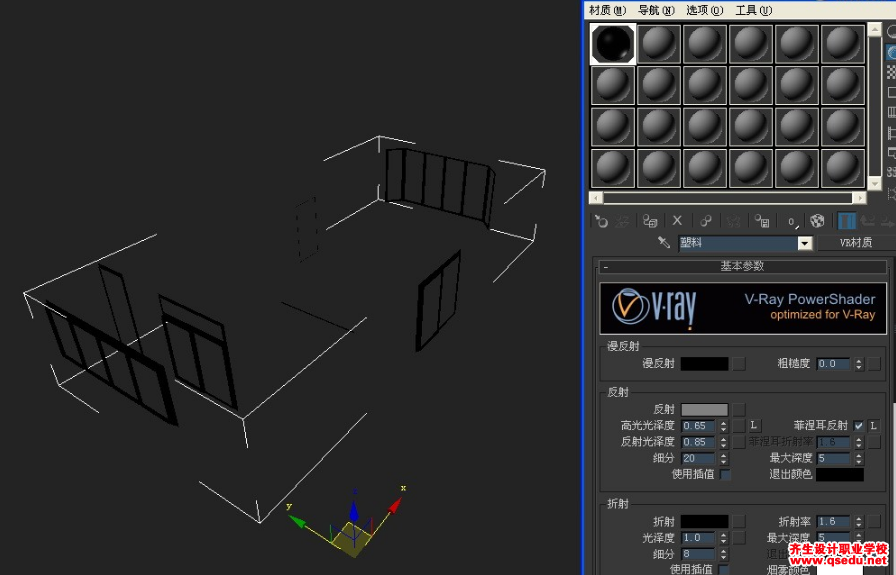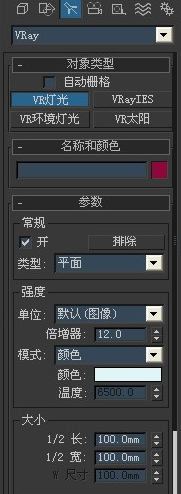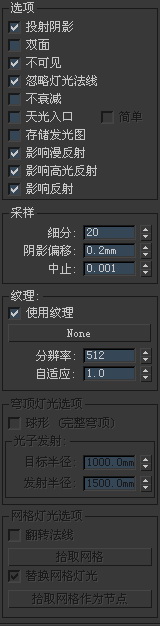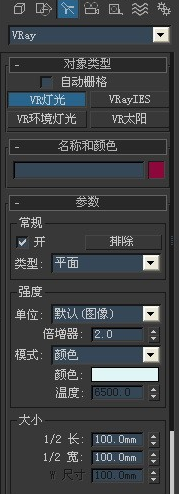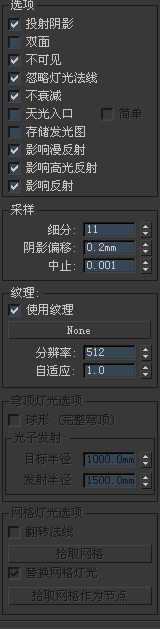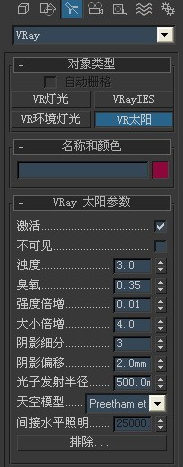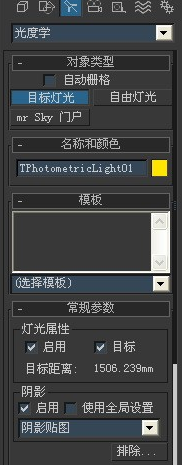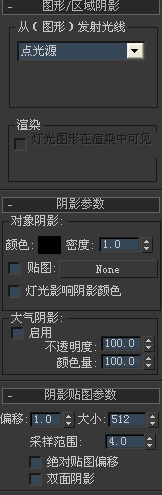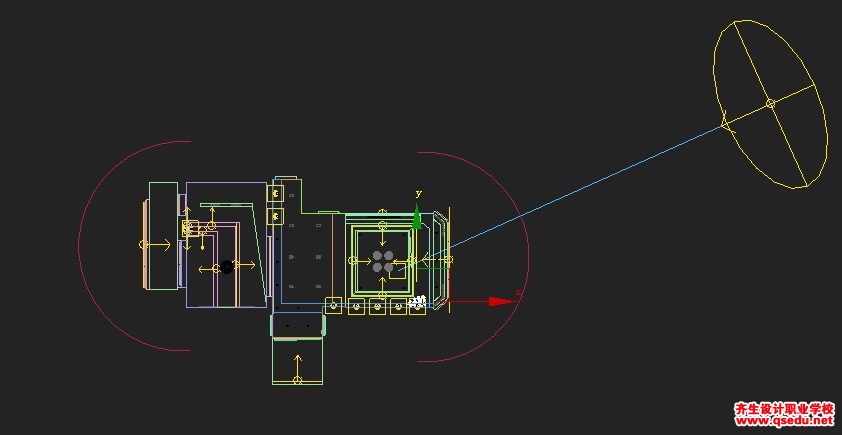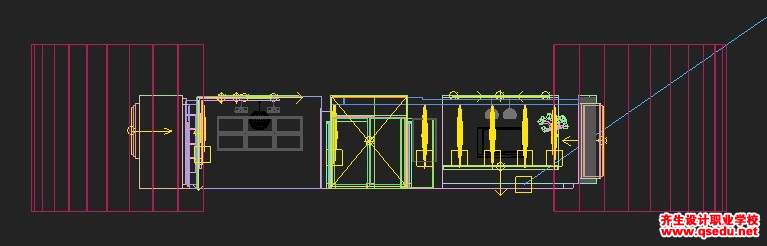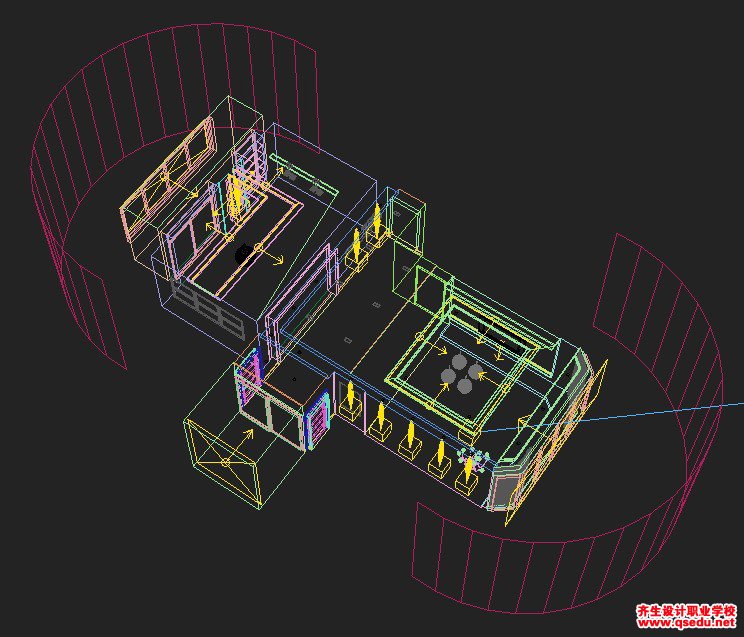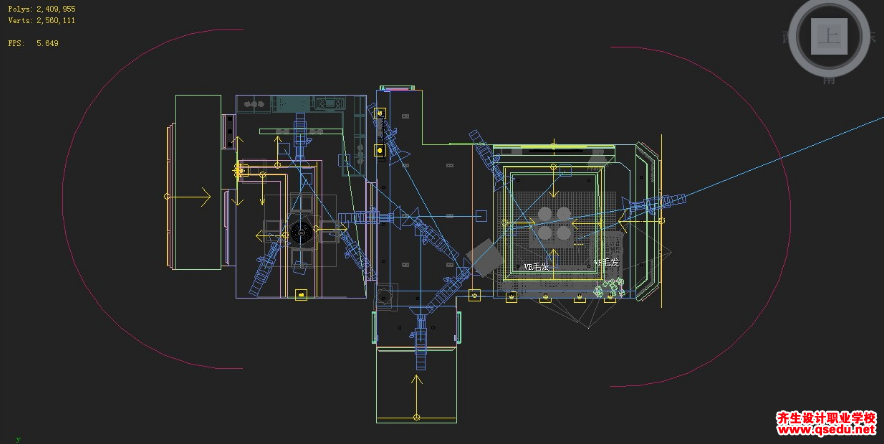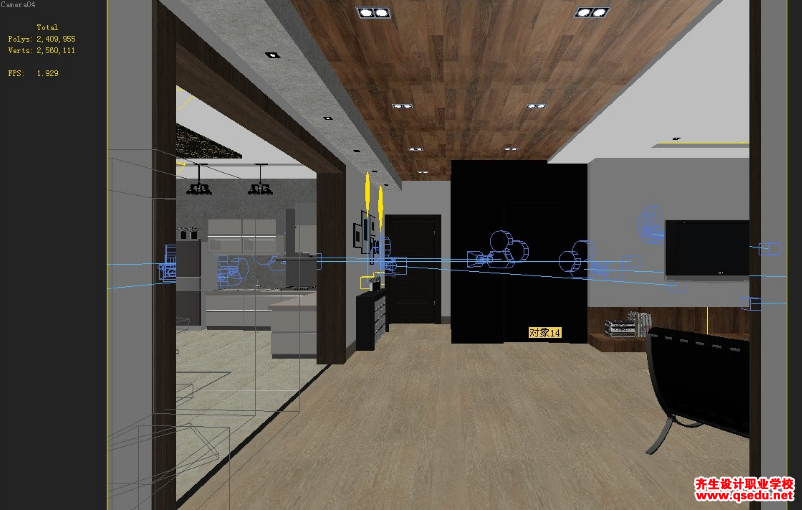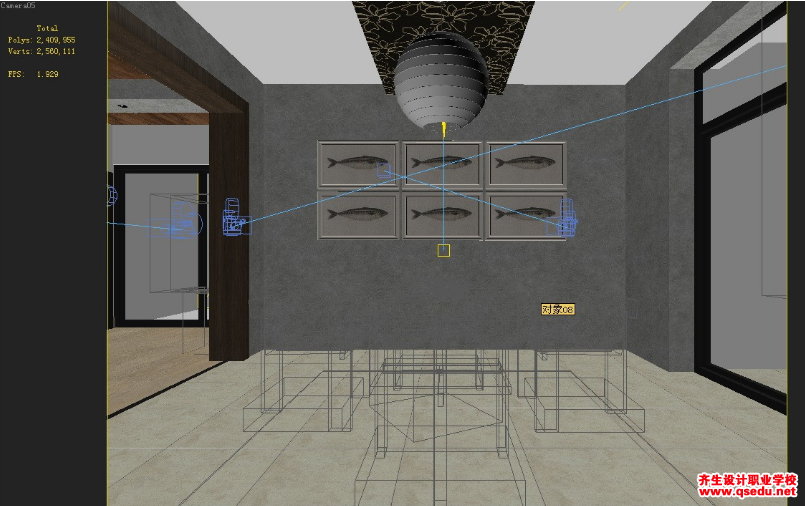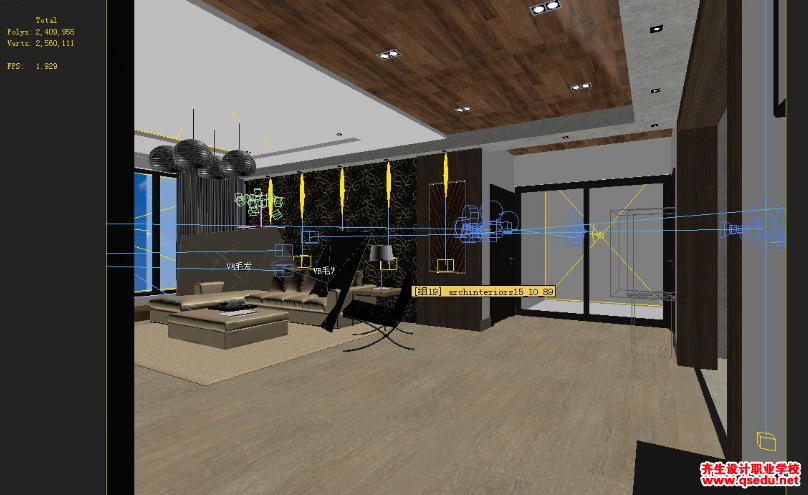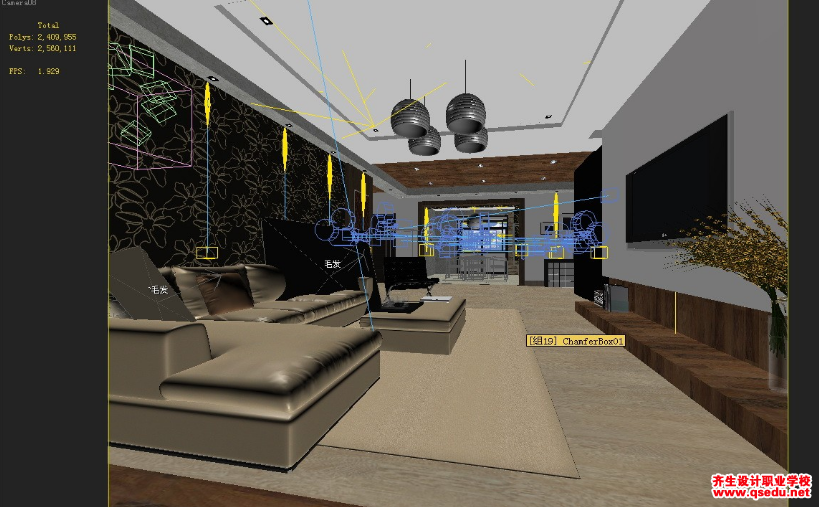研究户型图
首先,找一份通过CAD绘制出来的户型图。这张原始户型图直接反应了客户家的结构,需要根据客户的需求,和自己拟定的设计方案对原始户型进行改造,也就是开始设计工作的第一步。
经过与客户的交谈后大致了解了客户的需求,现在会根据这些条件结合这套房子的结构和初期设计方案对户型进行改造,在原始户型图基础上得到一张户型改造图。
在这里,其实户型改造完通常会为客户出一张平面布置图,比如放上一些家具或电器的CAD模型什么的,在这里为了更快的大伙讲解出图过程,就简单的把功能分区名称写在改造图上面了。
现在,户型基本改造已经完事,下一步就把这个改完的户型图导入SU中,进行设计和建模。在建模一般有含内墙和外墙的实体建模(户型图中,深蓝线表示的是外墙,天蓝的表示的是内墙),还有一种是只用内墙进行建模,一般用第二种方式比较多,因为最后导入3D中时,会节省大量资源。第一种建模比较适合直接用SU进行效果图制作的设计师。
设计和建模
我们先将内墙中的部分全部生成一个面域(快捷键BO),会得到这样一个图形。
这就是我们需要的内部结构,以后的建模都是通过这个结构生成的,下面将它导出为外部块(快捷键W),这里所用的各种软件的单位都设为毫米。得到这样一个“新块.dwg”的文件,然后将这个文件导入到SU中。
打开SU软件,选择:文件—导入,会弹出这个对话框,这时选择刚才导出的块,按打开按钮,就将新块导入到SU软件中了。
接下来,需要把导入的线封面,好为下一步的建模做准备,任意连接两点后,原来的线被封闭成了一个面。
这套房子的举架是2800mm,我们就拉伸出2800mm,得到这样一个盒子。
这里,有个非常重要的事要和初学者说下,现在我们看到的白色的面是SU的正面,这个面导入3D中会被渲染出来。因为做的是室内设计,所以一定要将这个正面朝向盒子的内部,将模型全部选中,右键—将面翻转,把反面朝外,得到这个。
此时,盒子的内部变成了正面。
这样,我们做的东西才能成功的被渲染出来。接下来,我们就开始根据自己想法进行室内的设计了。
有时,我们不需要将每个功能分区的效果图都做出来,一般我们会根据客户的需要将着重需要设计的区域做出来,这里根据客户的需要,我会将客厅、开放式厨房、阳台、走廊作为一个整体进行设计,其余空间我先不建模。
既然不建模,我们可以先对模型修改一下,把多余的空间删除,这样导入3D中时也会节省资源。(这里我需要和大伙说,如果客户需要对每个空间进行设计时,我们可以将模型分割来做,比如先做客厅和餐厅什么的,再做卧室。因为卧室属于独立的一个空间,所以可以进行独立建模渲染,这样就不会遇到大多数初学者遇到的整体建模后,模型太大,无法渲染,或机器操作卡、死机等情况了)
修改完的模型和原模型的对比如下(图10),左侧的删减完模型将成为我们的基础模型进行设计。
根据图纸的尺寸,做出了窗户,梁等等,再经过我的设计方案,做出了吊顶、电视背景墙造型、地台、沙发背景墙和一些局部的造型。
这里所设计的硬装饰部分都会在SU中完成(至于具体的操作方法,如果感兴趣的话,可以深入的学习下SU这款软件,我在这次教程中就不为大伙讲解了。)
材质
下面,我们要做的是,对我们所作出来的造型附上材质,这里要强调的是,SU中的材质并不是VRAY渲染出来那种模拟的真实材质,SU中的材质是设计师拟定的一种材质,通常我们会用一种颜色来表色。
为什么用颜色来表示呢,因为我们的SU模型导入到3D中时,会作为一个整体的模型,我们不可能说这块是地板,我们就将地板材质的面一一选中,再分离出来,那块是壁纸,再选中,再分离,那样做太麻烦。这时,当我们在SU中提前把每个造型和结构所用的材质计划好,想好,我们可以将同样的材质附上一个颜色,这样,当我们的SU模型导入到3D中时,这些颜色可以作为这个整体模型的多维材质,每种颜色都有自己的ID号码,我们根据ID号码将使用相同的材质的造型和结构选中,一起分离出来,将会十分的方便。具体图片如下。
这里打算使用黑色塑钢作为窗户框的材质,所以,就把所有窗户框附上了黑色。想用白色飞沙岩作为电视背景墙的材质,所以将电视背景墙附上了肉色。
同理,红色表示用地板做个地台和地板上墙的装饰,所以将需要同样材质面都附上了红色。当我们把房间内的各部分造型和结构都附上颜色后,就可以把这个SU模型导入到3D中操作了,全部附完颜色的模型。
SU模型倒入3D
现在给大伙讲下如何将我们做完的SU模型导入到3D中,这里可能有人会问,为什么不直接在SU这个模型中进行渲染和操作呢?其实完全可以,现在的SU模型,我们也可以直接在附上颜色的造型和结构上直接附上材质贴图,用VRay for SU进行渲染,得到效果图和3D中VRay渲染出来的是一样的,这只是个人习惯的问题,因为我平时还会做景观设计,用3D中的VRay进行渲染模型,这样后期人员进行操作会方便些。
因为SU这款软件普及性还是没有3D大,但随着设计师们对SU这款软件的渐渐了解,相信这款真正意义上的设计师软件普及化使用指日可待。以前有个老的设计师对我说,如果你刚开始使用SU这款软件进行室内设计,你最好装修不装饰,意思就是用SU实现你的硬装修部分,至于后面的模型什么的,还是在3D中摆放。因为大多数客户还是外行,他们还是对那种模拟的真实效果图比较感兴趣,但当你已经是个小有名气的设计师时,你可以试着直接在SU中摆放模型,Google的网站上有好多SU室内模型,其实效果也很不错。但初学者,我还是建议不管是用SU中的Vray还是3D中的Vray,最好进行渲染下,这样可以更好的与客户进行交流。而且多会一门软件,对自己作品表达也会有更多的选择空间。
刚才说了些题外话,现在就给大伙演示下SU模型导入到3D中过程。选择文件→导出,出现下面对话框。
文件类型就选择3DS文件,文件名会默认为你制作的SU模型名称,点击导出。
这是导出完毕的对话框,包含模型导出后的信息。接下来,我们打开3D软件,将导出的模型导入到3D中。
打开3D后,我们选择文件→导入,出现下面的对话框,这里我们3DS文件名称变成一条横线,没事,因为SU导出时,如果是中文名称会出现无法识别的情况,我们在导出时可以起上英文名,这里我就不为大伙演示了,因为我桌面上就一个3DS文件,肯定就是它了。选择3DS文件后,选择打开。
出现这个对话框,不用管,选择确定。
又出现这个对话框,还是不用管,选择“是”。
4个视图中出现了我们在SU中做出的模型,我们现在就开始在3D中对模型进行打光,附材质、摆摄像机、摆放家具模型的工作,在这些工作开始之前,我要给大伙讲解个特别重要的环节。通常,我会在把模型中的摄像机删除,这个摄像机是SU中自带的摄像机,没什么大用,我们也可以在SU导出3DS文件中不选择导出摄像机。删除后如图。
这里在透视图中为大伙演示。可以看到,现在的模型比较黑,我们可以把3D中的默认灯光打开,打开视口配置对话框。
选择渲染方法卷展栏,把渲染选项中的默认照明打上勾,并选择两盏灯。还有将透视用户视图中的视野调到90度,这样方便我们作图。
如上图所示,我们的模型可以清楚的看到我们在SU中附的颜色了,还可以看到,我们的模型现在是1218个面,这个面还是比较少的,比直接用3D做出的模型要少很多,我们下部的操作是,按照我们的附上的不同颜色,分离出不同ID的材质。
F3我们将模型线框显示,我们将模型全部选中,将其变成可编辑多边形,这时,我们可以看到,面数变成了401个面。兴奋吧,这就是我为什么教大伙让SU做模型的一个原因,因为特别节省资源。
下面,我们选择多边形的面级别,以窗户框为例,我们选择黑色的窗户框。
只要选择任意一块有被附上黑色的窗户框材质即可,比如,我就选中了其中一部分(红色所示)。(图30)我们找到修改面板中的多边形材质ID的选项,然后在选择ID的按钮上单击几次(图31),将相同的ID材质提取出来,从图中可以看到,模型中所有窗户框材质因为具有相同的ID(即SU中被附上的相同颜色)被一起提取了出来。
接下来我们选择一种线框颜色,找到修改面板的分离选项(图33),点击分离,出现下面对话框(图34),点击确定,这时,窗户框就作为一个独立的可编辑多边形被分离了出来。
这时,我们可以将窗户框隐藏,以免干扰我们后面的操作。独立显示没分离的模型后如图。
同理,我们接着将每个造型和结构都分离出来。好的,经过我们的相同的操作后我们的模型现在每个造型和结构都变成了独立的可编辑多边形了。
其实,我总结了这个重要的分离环节一共分五步:选择面→选择ID→选择线框颜色→分离→独立显示。就这五步,大伙操作熟练后就好了。
下面的操作流程就和3D中做效果图的模式是一样的了,我们选取每个造型和结构,一一附上材质,比如我们想要个黑色的塑钢窗户框,我们就做个材质球附上。
这里就不对材质调节和付材质进行讲解了,如果大家想了解VRay这块,可以到火星网自己详细的学习一下。好的,经过一段时间,将室内的硬装饰部分的材质附完了。
可能有的材质大伙看不出是什么材料,我在这也先卖个关子,等最终成图出来后大伙就能看出来了。
布光
一般这步完成后我会先布光,有的设计师也会摆放完家具模型后再布光,其实都可以,因为我现在使用的电脑不是那么给力,所以如果先摆放家具模型后再布光会有些卡,所以我就趁现在场景资源比较小时把光布上。在这里,我给大伙大致的讲下Vray布光的技巧,室内设计比较常用的就是三种光:(1)VRay片光、(2)VRay太阳光、(3)目标点光源。
我们先说下VRay片光,主要作用是模拟真实的环境光照明,一般我们会在每个窗口布置一个,布置的时候VRay片光大小和窗口等大,紧贴窗口摆放。这种光还有就是做灯带,很简单,把光调到灯槽的大小,放到灯槽内,具体参数和窗口差不多,改的就是两项,一个是光的颜色要黄色,因为是灯带么,第二个是细分值可以设置为10即可。VRay片光最后一个作用是,当户型进深比较大,而渲染的结构窗户比较少时,我们单纯的在窗口布置VRay片光可能会让场景的光不够亮,但我们要是提高窗口VRay片光倍增值又会使窗口的光曝光掉,这时我们就可以在你要渲染的摄像机后面布置一个VRay片光,倍增值调小些,这样会使整个场景更加真实,亮度也够用。针对这个户型,因为南北都有窗户,所以可以不布置补光。至于VRay片光在窗口环境光和灯带的参数如图。
这是在窗口的光常用的参数,当然,大伙可以根据自己想要的效果加以更改,这里还要讲下,补光参数。大伙要注意到是,布光是开的不衰减,而且倍增值很小,细分值一般是10就行。
下面给大伙讲下第二种光,VRay太阳光,其实这个光布置特别简单,就是在窗口放置个就可以。要注意的是,如果我们用弧做外景环境时,我们需要在VRay太阳光的选项中将弧排除。这样VRAY太阳光才能照进室内,具体参数如图。
现在给大伙讲最后一种目标点光源。这种光主要就是做射灯,方法是从射灯模型的灯头拉到地面,调参数时,我们给射灯加上光域网。如果是靠墙的射灯,可以往墙的方向靠一点点,这样渲染出来很漂亮。具体参数如图。
好的,经过一段时间,现在场景中的灯光基本上布置完成,但最终效果还要再渲染时一遍遍调节,才能达到最佳效果。布光后模型如下。
布置相机
还简单的放置了一些饰品和电器什么的小模型,现在我们只需要找到复合整体风格的整体家具模型,并放置整个场景中即可。
经过挑选家具模型(图54),和布置摄像机后,我们的模型变成这样。
一共布置了10台摄像机,大伙在图中可以看到,有的物体被线框显示了,这是为了在做模型时能够节省资源。还有,如果进行渲染时,摄像机看不到的物体和灯光我们可以先隐藏,这样也是为了节省资源,使渲染速度变快。
在渲染前,我们还差一项渲染参数调节,这里对参数的设置我不再过多讲解。我要说的是,渲染的参数和附物体材质都需要从物理学角度进行理解,这样我们才会真正懂得参数的意义,具体的室内参数调节和渲染参数讲解火星网有比较详细的VRay教程,希望大伙多多去学习。[page]
渲染
参数设置好后,我们的模型就可以进行渲染了。经过漫长的等待,作品终于出炉。卧室和书房是我单独后做的。把渲染出来的原图用PS调接下曲线和色阶,再用Google看图软件添加一个淡雅效果,整个效果图FINISH!